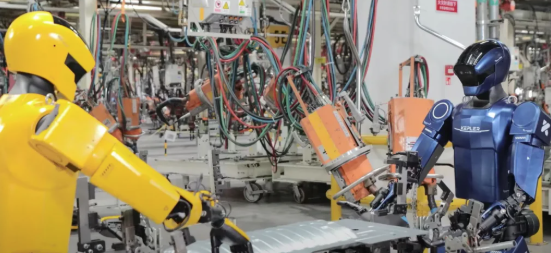linux虚拟机无法上网?
解决linux虚拟机无法上网的解决方案
有部分用户在使用Linux系统之前都会选择安装一个虚拟机来感受一下这个系统的魅力,但是最近有位用户也是使用的虚拟机来体验这款系统,他在安装好虚拟机之后却发现不能上网,对于一个不能上网的虚拟Linux系统,实在是让人提不起兴趣来呢。那么我们该如何操作才能解决上网问题呢?小编今天就分享这个超级简单却又很实用的方法,我们一起来看看吧!
方法步骤:
一:设置Linux系统
1、在界面中依次单击:System ---- Preferences ---- Network Connections选项。
2、子啊使用鼠标依次点击:Wired ---- System eth0 ---- Edit选项,结果如下图所示:
3在系统弹出的界面中将“Connect automaticlly”勾选上,将选项卡切换至“IPv4 Settings”选项,把下面的方法改为“Automatic(DHCP)”,最后单击应用按钮即可。
二:恢复虚拟网络默认设置(在断网状态下):
1、使用鼠标单击“编辑”选项,点击“虚拟网络编辑器”。
2、单击界面左下角的“恢复默认设置”选项。
三:设置虚拟机上网方式为NAT:
1、将虚拟机关机,使用鼠标双击“网络适配器”。
2、在虚拟机设置界面的右窗格中分别将“启动时连接”、“NAT模式”勾选上,单击“确定”按钮。
使用以上教程就能解决虚拟机Linux不能上网的问题了,步骤还是非常全面的,遇到该问题的用户可以使用这个教程来处理一下喔。
虚拟机linux如何联网?
虚拟机安装linux系统无法上网的解决方法。
具体步骤如下:
1、打开虚拟机,如果【网络适配器】选择的不是NAT模式,我们需要改成NAT模式,并进行保存。
2、打开cmd,输入命令:services.msc,回车后会弹出服务和应用程序页面,我们需要找到VMware DHCP Service和VMware NAT Service这个两个服务进程。
3、这两个服务进程找到后,如果没有启动,我们需要分别点击右键---->启动。
4、启动虚拟机的centos6.5,查看是否可以联网,如果还不能上网,我们需要打开centos的终端,输入命令:shutdown -r now,重新启动centos系统,就可以上网。
 版权说明:
版权说明: